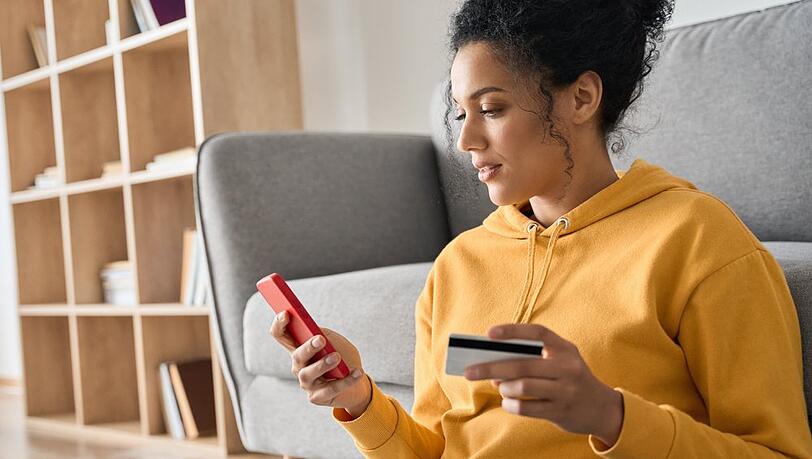Kostenfalle am Smartphone: So lassen sich In-App-Käufe deaktivieren
Smartphone-Nutzerinnen und -Nutzer kennen das Prinzip: Eine App ist an sich kostenlos, wer allerdings den vollen Funktionsumfang nutzen oder keine Werbung sehen möchte, muss über In-App-Käufe zahlen. Auch bei Games sind solche Kaufoptionen innerhalb der App verbreitet. Dort gibt es gegen Bezahlung beispielsweise neue Charaktere, andere Outfits für Spielfiguren oder die Möglichkeit, schneller voranzukommen. Damit man nicht versehentlich etwas kauft oder damit die Kinder nicht das Geld der Eltern ausgeben, lassen sich In-App-Käufe am Smartphone einschränken oder deaktivieren.
In-App-Käufe am iPhone (iOS)
Nutzerinnen und Nutzer eines iPhones müssen hierzu die Einstellungen des Geräts aufrufen. Um In-App-Käufe gänzlich verhindern zu können, muss die "Bildschirmzeit" aktiviert sein. User navigieren entsprechend zum Unterpunkt "Bildschirmzeit" und dann zu "Beschränkungen". Hier ist die Unterkategorie "Käufe im iTunes & App Store" zu finden. Mit wenigen Tippern können Userinnen und User dort In-App-Käufe auf "Nicht erlauben" stellen. Auch ob Apps installiert oder gelöscht werden dürfen, ist hier einstellbar. Wurde zuvor ein Code vergeben, muss beim Aufrufen der "Beschränkungen" dieser Code eingetippt werden, um die Vorgaben danach ändern zu können.
Als Alternative können Nutzerinnen und Nutzer einrichten, dass bei jedem Kauf ein Passwort verlangt wird. Auch dass dieses erst 15 Minuten nach der letzten Eingabe wieder erforderlich ist, lässt sich einstellen. Zu finden ist die Option an diesem Ort in den Einstellungen: Eigener Name, dann "Medien & Käufe", dann "Passworteinstellungen". Werden die "Passworteinstellungen" nicht angezeigt, liegt es laut Apple daran, dass Face ID oder Touch ID für die Bestätigung von Käufen bereits aktiviert sind.
In-App-Käufe am Android-Smartphone
Bei Android lassen sich In-App-Käufe nicht generell verhindern. Auch hier ist es aber möglich, eine Passwortabfrage zu aktivieren. Dazu müssen Userinnen und User die App des Google Play Stores öffnen und oben rechts auf das eigene Profilbild tippen. Hier finden sie den Punkt "Zahlungen und Abos". Im dortigen Untermenü gibt es die Option "Bestätigung von Käufen". Hier lässt sich einstellen, ob ein Passwort oder eine biometrische Bestätigung - also per Fingerabdruck oder Gesichtserkennung - zum Einsatz kommen soll. Unter dem Unterpunkt "Bestätigungshäufigkeit" lässt sich festlegen, wann die Bestätigung notwendig ist: "Immer", "Alle 30 Minuten", "Nie".
Hinweis: Diese Meldung ist Teil eines automatisierten Angebots der nach strengen journalistischen Regeln arbeitenden Agentur spot on news. Sie wird von der AZ-Onlineredaktion nicht bearbeitet oder geprüft. Fragen und Hinweise bitte an feedback@az-muenchen.de